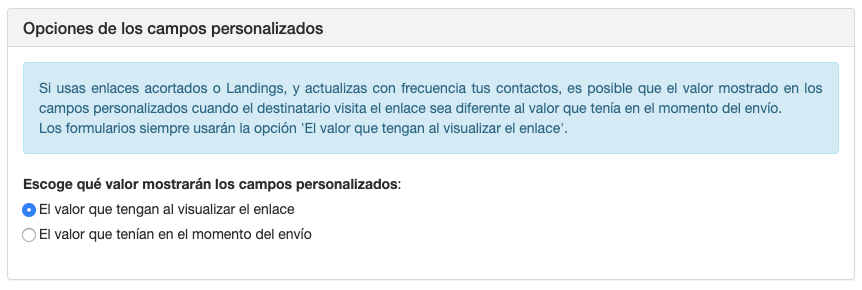Sewan España - Documentación
Campañas inteligentes SMS
- ¿Qué es una campaña inteligente?
- Historial de ejecuciones
- Próximas ejecuciones
- Estados de una campaña inteligente
- Activar y desactivar una campaña inteligente
- Crear una nueva campaña inteligente
- Paso 1: Configurar Campaña Inteligente
- Paso 2: Seleccionar agendas
- Paso 3: Redactar el mensaje
- Paso 4: Ejecutar campaña inteligente
- Paso 5: Crear condicionantes de envío
- Etiquetado de enlaces
- Opciones de los campos personalizados
- Enviar SMS de prueba
- Validar envío
- Editar una campaña inteligente
- Duplicar una campaña inteligente
- Eliminar una campaña inteligente
- Resultados de una campaña inteligente
¿Qué es una campaña inteligente?
Una campaña inteligente es una herramienta para el envío masivo de SMS que se ejecuta según una programación que elegiremos y donde podemos escoger a través de unas condiciones que definiremos, que contactos de las agendas escogidas para el envío recibirán el SMS en el momento de la ejecución. Los contactos que no cumplan las condiciones, no recibirán nada.
Podemos programar la campaña inteligente de formas diferentes para que se ejecute cuando desees:
- Ejecutar la campaña inteligente sólo una vez
- Ejecutar la campaña inteligente cada X días/meses/años en una hora determinada
- Ejecutar la campaña inteligente los días de la semana seleccionados en una hora determinada
- Ejecutar la campaña inteligente los días del mes seleccionados en una hora determinada
Los condicionantes de envío para las campañas inteligentes pueden ser de dos tipos:
- Datos del contacto y campos personalizados
- Estadísticas de envíos realizados al contacto
Utiliza los campos personalizados en tus contactos para aprovechar todo el potencial de las campañas inteligentes. Algunos ejemplos de uso pueden ser:
- Si tus contactos tienen un campo personalizado con la fecha de su cumpleaños, puedes programar una campaña inteligente para que se ejecute cada día y les felicite en ese día tan especial.
- Si tus contactos tienen un campo personalizado con la fecha de la próxima cita que tienen, puedes avisarles automáticamente el día antes para que no se olvide de su cita.
- Puedes programar una campaña inteligente para hacer publicidad a tus contactos y que el SMS no se envíe si ya lo han recibido en el último mes. Si no ha recibido ningún SMS un mes atrás de la fecha de ejecución de la campaña, se enviará la publicidad al contacto.
Historial de ejecuciones
El historial de ejecuciones es una herramienta que nos permite comprobar el resultado de ejecuciones ya realizadas de la campaña inteligente.
En el historial de ejecuciones de una campaña inteligente podemos comprobar por cada ejecución:
- La fecha de ejecución
- El número de SMS a enviar y el número de SMS enviados
- El estado de la ejecución
- El precio de la ejecución
- Los contactos a los que se les envió en esa ejecución y el SMS enviado
- Las notificaciones de entrega para esa ejecución
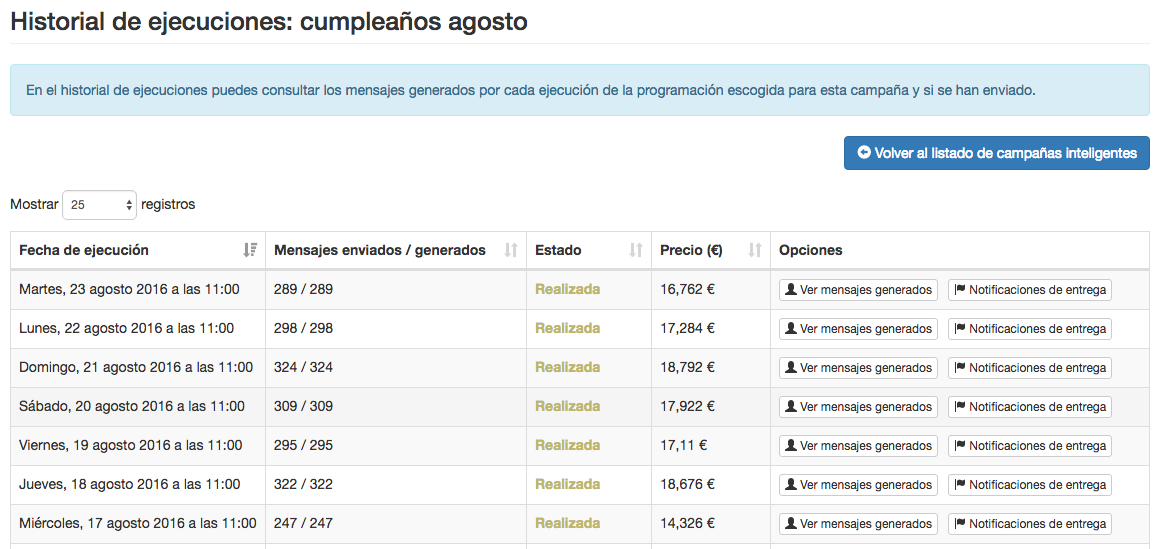 Captura del historial de ejecuciones de una campaña inteligente que felicita a nuestros contactos el día de su cumpleaños
Captura del historial de ejecuciones de una campaña inteligente que felicita a nuestros contactos el día de su cumpleaños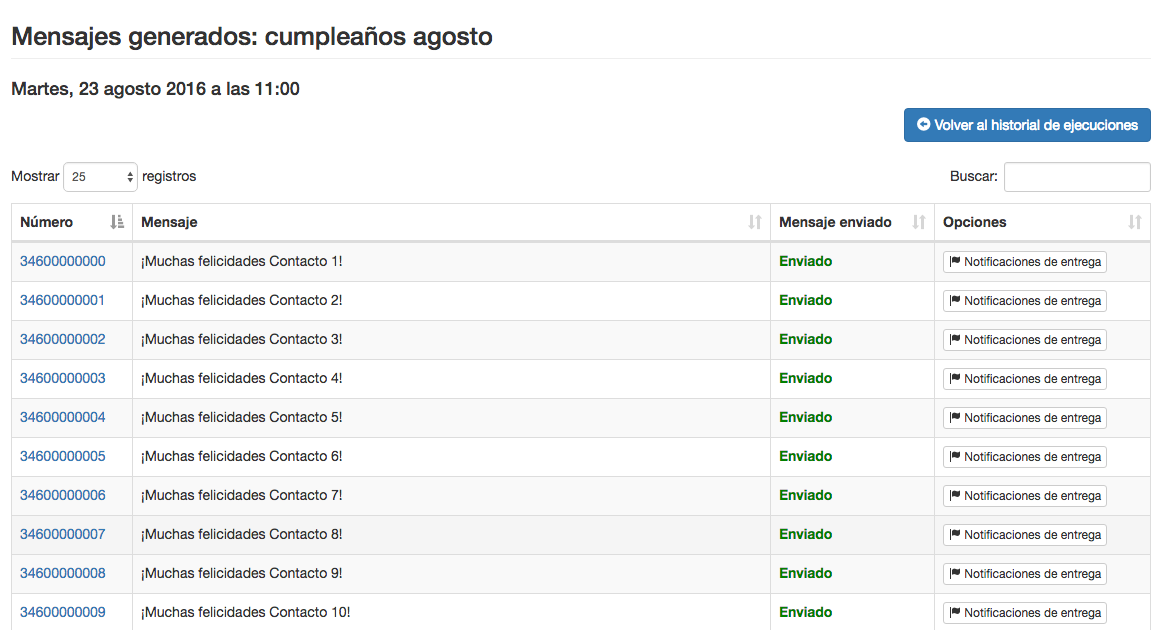 Captura de los SMS generados de una ejecución en el historial de ejecuciones de una campaña inteligente.
Captura de los SMS generados de una ejecución en el historial de ejecuciones de una campaña inteligente.Próximas ejecuciones
Esta herramienta nos permite comprobar la fecha de las próximas ejecuciones de la campaña inteligente, la previsión de SMS a enviar, el precio estimado para ese envío y los contactos a los que se enviará el SMS.
Esta herramienta es útil para comprobar que has configurado correctamente la campaña inteligente y comprobar que la fecha de ejecución, los contactos a enviar y el precio estimado cumplen tus estimaciones de envío.
Usa las próximas ejecuciones para hacer una previsión de saldo que necesitarás y así evitarás que tus SMS no sean enviados por falta de saldo.
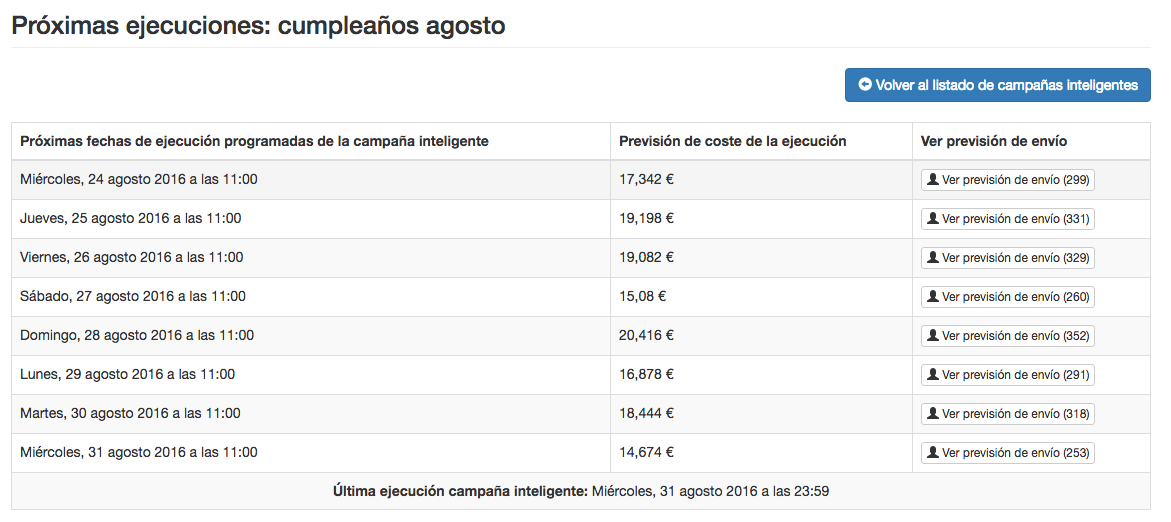
Estados de una campaña inteligente
Las campañas tienen un estado. Este estado nos define en que paso del envío está la campaña en estos momentos. En la siguiente tabla encontrarás los posibles estados de una campaña por orden de aparición.
| ID | Nombre |
|---|---|
| 1 | En espera |
| 2 | Iniciada |
| 3 | En curso |
| 4 | Sin saldo |
| 5 | Realizada |
A continuación tienes una explicación detallada de los estados de una campaña:
En espera
Este es el estado inicial de una campaña inteligente que se acaba de crear. Después de validar el envió de la campaña que se ha configurado, esta campaña pasa a tener el estado 'en espera', y significa que la campaña permanecerá así hasta que llegue la hora de su primera ejecución. Cuando la campaña esta 'en espera', se puede desactivar y editar la configuración de la misma sin ningún problema, pero hasta que la campaña no vuelva a activarse, no realizará envíos aunque su configuración así lo indicara.
Iniciada
Una vez que la campaña inteligente ha realizado su primera ejecución, la campaña inteligente mantendrá el estado 'iniciada' hasta el momento de la próxima ejecución. Igual que con el estado 'en espera', también se podrá desactivar y editar la configuración de la campaña si fuera necesario.
En curso
La campaña inteligente pasa a tener el estado 'en curso' en el momento de su ejecución, y es en este estado cuando envía los SMS de la campaña inteligente.
Sin saldo
El estado 'sin saldo' solo será asignado a una campaña inteligente si durante alguna de sus ejecuciones te quedas sin saldo disponible en tu cuenta de cliente. Si eso ocurre, la ejecución en curso sería abortada, la campaña inteligente quedaría desactivada y se le asignaría el estado 'sin saldo'. Si deseas enviar el resto de los SMS de la campaña inteligente que han quedado pendientes, debes realizar una nueva compra de saldo a tu distribuidor superior. Cuando vuelvas a tener suficiente saldo disponible en tu cuenta como para poder seguir con la campaña inteligente, podrás activarla de nuevo y la campaña volverá a tener el estado 'iniciada', esperando así la hora de su siguiente ejecución.
Realizada
La campaña inteligente pasa a tener el estado 'realizada' en el momento que finalizan todas las ejecuciones previstas. Con este estado la campaña ya no podrá ni activarse ni desactivarse de nuevo.
Activar y desactivar una campaña inteligente
Para desactivar una campaña inteligente, dirígete al listado de Campañas Inteligentes y selecciona la/s campaña/s a desactivar. Pulsa el botón desactivar que encontrarás encima del listado para cambiar el estado de la/s campaña/s a 'inactivo'. Para activarlas de nuevo, selecciona las campañas y pulsa el botón 'Activar'.
Si desactivas una campaña inteligente, a partir de ese momento, la campaña quedará detenida y no se enviarán mas SMS.
Crear una nueva campaña inteligente
Paso 1: Configurar Campaña Inteligente
En este paso escogemos el Remitente SMS para el envío. También le asignamos un nombre a la campaña.
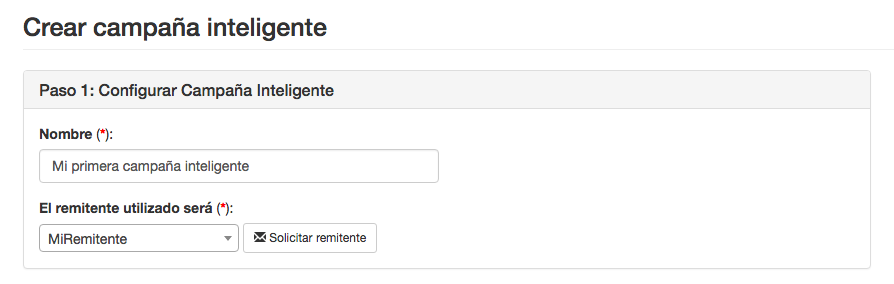
Dependiendo si tienes activada la opción de Validación automática de remitente podrás crear un remitente o solicitar un remitente nuevo si lo necesitas.
Paso 2: Seleccionar agendas
En este paso escogeremos los destinatarios del envío a través de las agendas. Elegiremos las agendas de las cuales queremos que sus destinatarios reciban el mensaje, es decir, todos los usuarios que estén en esa agenda, recibirán el mensaje. No hay limite de usuarios en una Agenda, así que puedes enviar grandes cantidades de SMS.
Debes tener en cuenta que dependiendo de la ruta de envío que elijas, podrás enviar a determinados países o no.
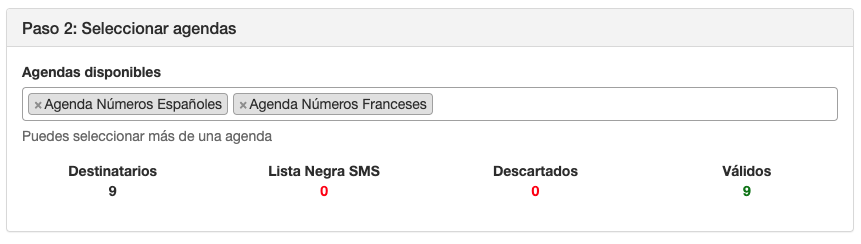 En este ejemplo, hemos escogido una ruta de envío que permite envíos a Francia. La agenda números españoles contiene 6 contactos y la agenda números franceses 3. El total de contactos únicos sumando todas las agendas es 9 (Destinatarios) y los contactos válidos para este envío son 9, es decir, todos los contactos de las agendas.
En este ejemplo, hemos escogido una ruta de envío que permite envíos a Francia. La agenda números españoles contiene 6 contactos y la agenda números franceses 3. El total de contactos únicos sumando todas las agendas es 9 (Destinatarios) y los contactos válidos para este envío son 9, es decir, todos los contactos de las agendas.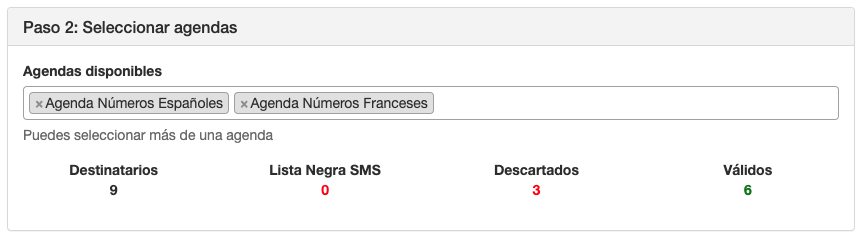 En este ejemplo, hemos escogido una ruta que no permite envíos a Francia. La agenda números españoles contiene 6 contactos y la agenda números franceses 3. El total de contactos únicos sumando todas las agendas es 9 (Destinatarios) y los contactos válidos para este envío son 6, todos excepto los 3 franceses que están descartados para el envío.
En este ejemplo, hemos escogido una ruta que no permite envíos a Francia. La agenda números españoles contiene 6 contactos y la agenda números franceses 3. El total de contactos únicos sumando todas las agendas es 9 (Destinatarios) y los contactos válidos para este envío son 6, todos excepto los 3 franceses que están descartados para el envío.Así que una buena organización de tus agendas, dependiendo de tu tipo de negocio y la segmentación que elijas, te ayudará a realizar mejores envíos.
Paso 3: Redactar el mensaje
En este paso ya hemos puesto un nombre a la campaña, hemos elegido la ruta de envío y el remitente para el envío y añadido agendas que recibirán el SMS. Ahora es el momento de escribir el SMS que recibirán los destinatarios.
Para escribir tu mensaje, debes tener en cuenta las consideraciones que encontrarás en Mensajes a enviar sobre la longitud máxima de los SMS a enviar y los caracteres permitidos.
Paso 4: Ejecutar campaña inteligente
En este paso, elegiremos cuando queremos iniciar la campaña inteligente, cuando se ejecutará y la forma en que quieres que se envíen los SMS.

Inicio de la campaña
Puedes escoger si quieres que la campaña se envíe ahora o elegir la fecha y la hora de inicio para lanzar tu campaña.
Programación campaña inteligente
Puedes escoger que la campaña inteligente solo se ejecute una vez en la fecha de inicio escogida o que se repita según el patrón que elijas.
Puedes programar tus campañas según estos criterios:
- Que la campaña inteligente se ejecute cada X días/meses/año en una hora determinada
- Que la campaña inteligente se ejecute cada día de la semana que elijas en una hora determinada
- Que la campaña inteligente se ejecute en el/los día/s del mes que elijas en una hora determinada
Finalización campaña inteligente
Puedes definir una fecha de finalización de la campaña inteligente si lo deseas, de lo contrario se ejecutará según la programación que elijas sin fecha de finalización o hasta que inactives o elimines la campaña inteligente.
Como y cuando permitimos enviar los SMS
Si escoges 'Enviar todos a la vez' tus SMS serán enviados sin interrupciones.
Si escoges configuración personalizada puedes configurar:
-
Como quieres que se envíen tus SMS
Con los campos 'Destinatarios' y 'Minutos' eliges los SMS a enviar cada 'X' minutos. Así obtendrás una respuesta progresiva de los destinatarios y evitarás colapsar tus recursos, por ejemplo un CallCenter.
-
Horarios permitidos para el envío
Elige el horario permitido para el envío. Puedes crear tantos intervalos como necesites.
Paso 5: Crear condicionantes de envío
Los condicionantes de envío nos permiten escoger de forma automática y dinámica a que contactos se les enviará el SMS cada vez que se ejecute la campaña inteligente. En el momento de ejecución de la campaña, se buscará que contactos en ese momento cumplen los condicionantes creados, y se les enviará el SMS.
Existen dos tipos de condicionantes a escoger- Datos del contacto
- Estadísticas del contacto
Condicionantes de envío con campos de tipo fecha
Los condicionantes de envío con un campo personalizado de tipo fecha nos permiten comparar la fecha actual de ejecución de la campaña (que es variable según la programación). Las comparaciones posibles son: que la fecha del campo personalizado sea igual, diferente, mayor que, mayor o igual que, menor que o menor o igual que a la fecha de ejecución.
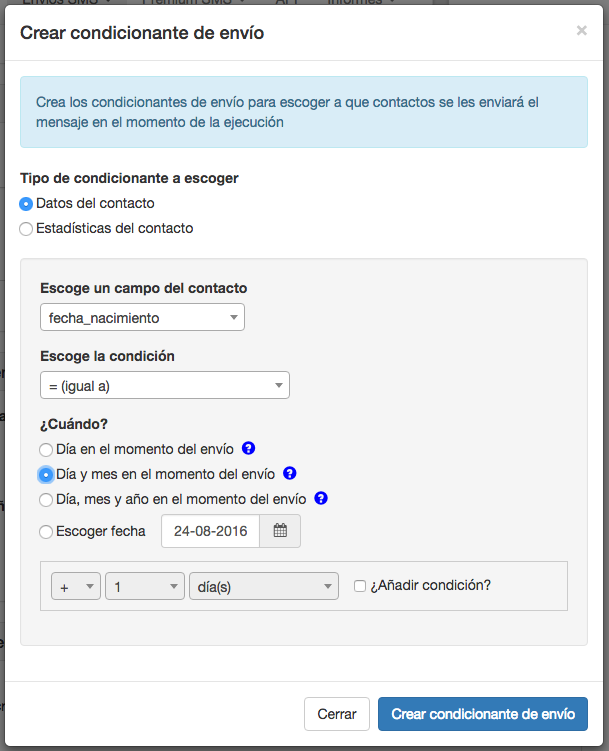 En este caso, estamos creando un condicionante de envío para felicitar a nuestros contactos el mismo día de su cumpleaños. Si quisiéramos avisarle un día antes, añadiríamos la condición de '- 1 día' de la parte inferior.
En este caso, estamos creando un condicionante de envío para felicitar a nuestros contactos el mismo día de su cumpleaños. Si quisiéramos avisarle un día antes, añadiríamos la condición de '- 1 día' de la parte inferior.Podemos realizar 4 tipos de comprobaciones
- Que coincida el día del mes del campo seleccionado con el día de la fecha de ejecución. Es útil para realizar envíos mensuales en un día determinado.
- Que coincida el día del mes y el mes del campo seleccionado con el día y el mes de la fecha de ejecución. Es útil para crear campañas inteligentes para avisar de cumpleaños a partir de la fecha de nacimiento del contacto. El condicionante solo utiliza el día y el mes, discriminando el año de la fecha del campo personalizado.
- Que coincida el día, el mes, y el año del campo seleccionado con el día, el mes y el año de la fecha de ejecución. Es muy útil para avisar de citas en un día, mes y año concreto.
- Que coincida con una fecha que elijas
Además podemos añadir una condición para avisar antes o después de la fecha del campo personalizado pulsando sobre 'Añadir condición' y eligiendo la condición deseada.
Condicionantes de envío con campos de tipo número
Los condicionantes de tipo número nos permite comparar un campo personalizado de tipo número con un valor numérico que introduciremos manualmente. Las comparaciones posibles son: que el valor del campo personalizado sea igual, diferente, mayor que, mayor o igual que, menor que o menor o igual que el valor que hemos definido en la condición manualmente.
Los condicionantes del tipo 'Estadística del contacto' siempre actuarán como tipo número.
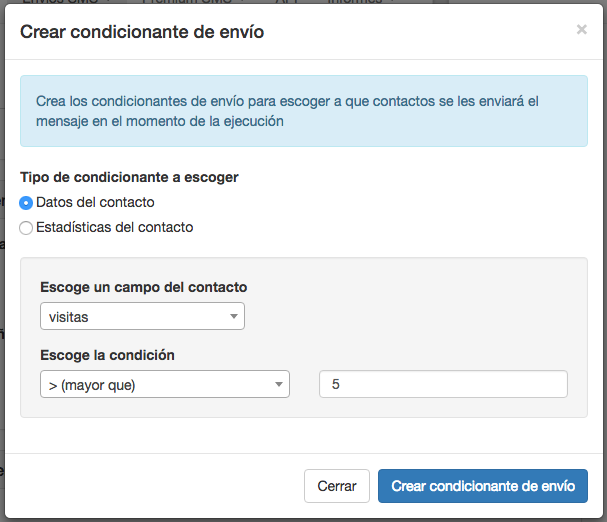 En este caso, estamos creando un condicionante de envío a partir de un campo personalizado de tipo número. Comparamos que el número de visitas del contacto sea mayor que 5 y si es así, se le enviará el SMS.
En este caso, estamos creando un condicionante de envío a partir de un campo personalizado de tipo número. Comparamos que el número de visitas del contacto sea mayor que 5 y si es así, se le enviará el SMS.
Condicionantes de envío con campos de tipo texto
Los condicionantes de tipo texto nos permite comparar un dato o un campo personalizado del contacto con un texto que introduciremos manualmente. Las comparaciones posibles con campos de tipo texto son: igual a, diferente a y contiene.
Los datos del contacto: teléfono, nombre, email, ciudad y país, actuarán como condicionantes de tipo texto.
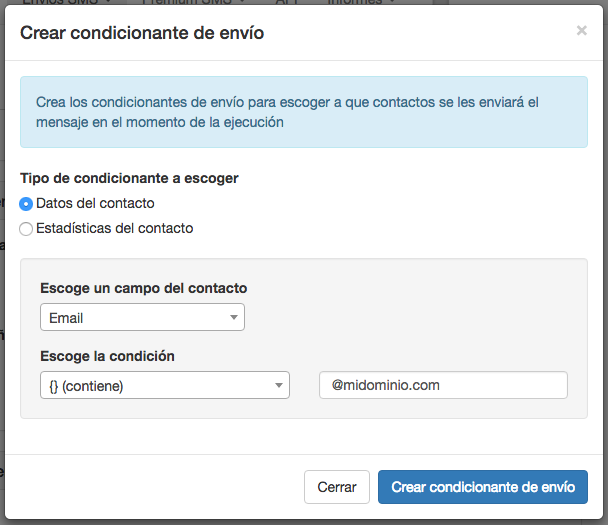 En este caso, estamos creando un condicionante de tipo texto a partir de un dato del contacto. Comparamos que el email del contacto contenga el texto '@midominio.com'.
En este caso, estamos creando un condicionante de tipo texto a partir de un dato del contacto. Comparamos que el email del contacto contenga el texto '@midominio.com'.
Etiquetado de enlaces
Si incluyes enlaces acortados, landings o formularios en tus envíos, puedes etiquetar los enlaces para añadir campos personalizados y conocer en qué enlaces se ha hecho clic y si se han generado conversiones.
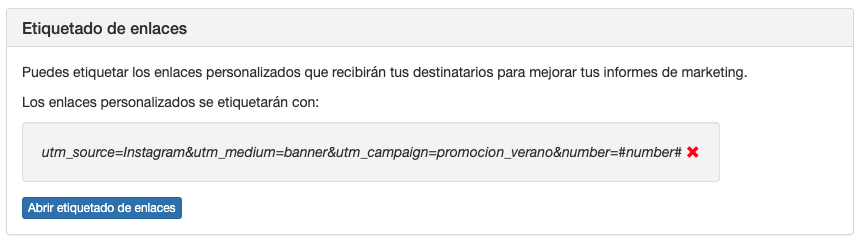
Consulta todos los detalles en usar el etiquetado de enlaces en tus envíos SMS
Opciones de los campos personalizados
Si incluyes enlaces acortados o landings en tus envíos, puedes escoger que valor mostrarán los campos personalizados cuando el destinatario visualice el contenido.
Puedes escoger dos opciones:
- El valor que tengan al visualizar el enlace: Se mostrarán los campos personalizados guardados en el momento que se visualice el contenido. Si actualizas tus contactos, los campos personalizados en landings y enlaces acortados mostrarán los cambios actualizados.
- El valor que tenían en el momento del envío: Se mostrarán los campos personalizados que habían en el momento que se realizó el envío ya que si actualizas posteriormente tus contactos, los campos personalizados podrían cambiar, y por lo tanto, se mostrarían datos diferentes a los que querías mostrar.
Los formularios siempre usan la opción de 'El valor que tengan al visualizar el enlace' ya que puedes relacionar respuestas con campos de contacto y siempre se mostrará el valor actual de los campos personalizados.
Los campos personalizados en el SMS siempre se mostrarán en el momento del envío ya que el mensaje ha sido enviado, está en el terminal del destinatario y no puede cambiarse.
Enviar SMS de prueba
Puedes enviar SMS de prueba para verificar que tu campaña está lista para ser enviada.
Pulsa sobre el botón 'Enviar SMS de prueba' y introduce los teléfonos a los que quieres enviar la prueba. Los mensajes enviados serán cobrados.
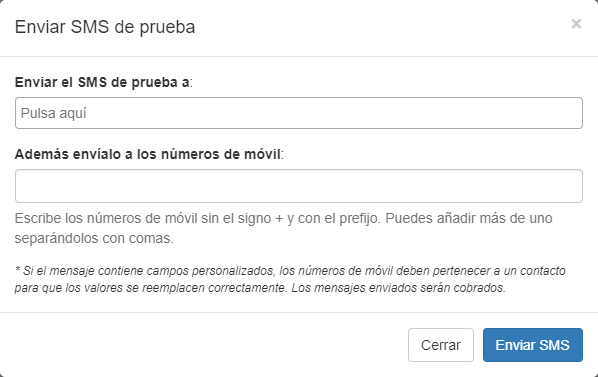
Validar envío
Una vez hemos realizado todos los pasos, es hora de validar el envío. Pulsa el botón 'Validar envío' para validar los datos introducidos. Si aparece algún error, corrígelo para seguir con el envío.
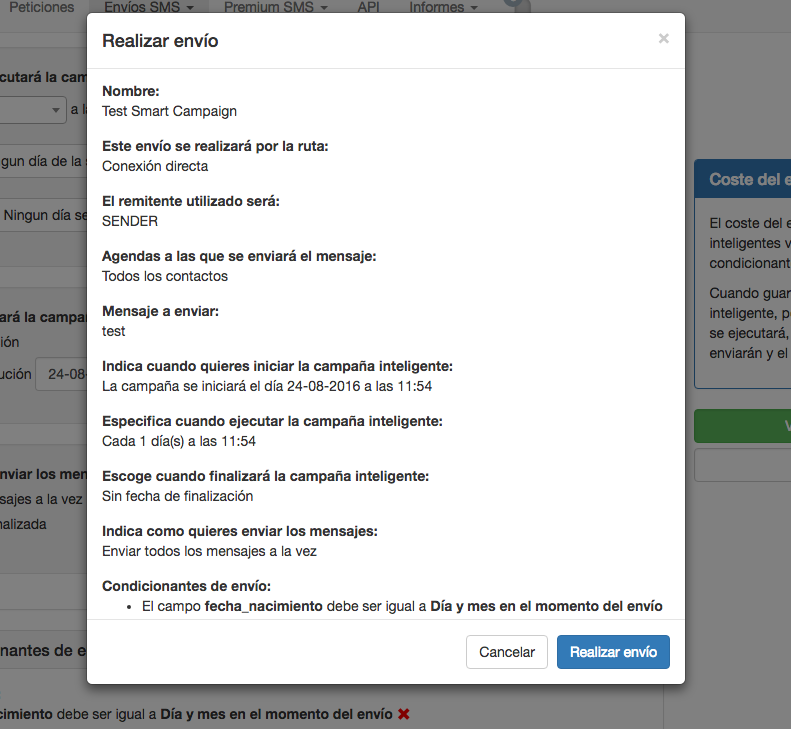
Editar una campaña inteligente
Solo podrás editar campañas que estén inactivas y en los siguientes estados de campaña:
Si quieres editar una campaña que está en uno de estos estados, elige la campaña a editar y desactívala primero. Luego pulsa en el nombre de la campaña para editarla.
Duplicar una campaña inteligente
Si deseas crear una campaña inteligente con los mismos datos que otra, o bien, la misma con algún cambio, puedes duplicar la campaña que elijas para ahorrarte tiempo configurándola y también evitar posibles errores copiándola.
Para duplicar una campaña inteligente, dirígete al Listado de Campañas inteligentes y pulsa en el botón 'Opciones' de la campaña que quieras duplicar y después pulsa sobre el botón 'Duplicar'.
Eliminar una campaña inteligente
Para eliminar una campaña, selecciona la campaña del listado y pulsa el botón eliminar que encontrarás en la parte superior del listado.
Resultados de una campaña inteligente
Puedes consultar el estado del envío de los SMS de una campaña de diferentes formas:
- A través del botón de resumen de la campaña
- A través de los informes de Envíos SMS
- A través de las notificaciones de entrega
- A través del historial de ejecuciones.
- A través de las próximas ejecuciones
En el listado de Campañas Inteligentes, por cada campaña creada, encontrarás un botón de resumen con toda la información referente a la campaña.
Consulta estadísticas detalladas de tus envíos SMS en Informes envíos SMS. Puedes consultar las estadísticas de envío para un envío en concreto, pulsando el botón de 'Estadísticas' que encontrarás en el listado.
Consulta las notificaciones de entrega de tus envíos SMS en Informes Notificaciones de Envío. Puedes consultar las notificaciones de envío para un envío en concreto, pulsando el botón de 'Notificaciones de Entrega' que encontrarás en el listado.
Consulta el historial de ejecuciones para comprobar las ejecuciones realizadas de la campaña inteligente. Podrás comprobar por cada ejecución realizada los contactos a los que se envió el SMS, el precio del envío y el SMS enviado para cada contacto.
Consulta las próximas ejecuciones de la campaña inteligente para saber la fecha de las próximas ejecuciones, el precio que tendrán y a que contactos se les enviará el SMS.